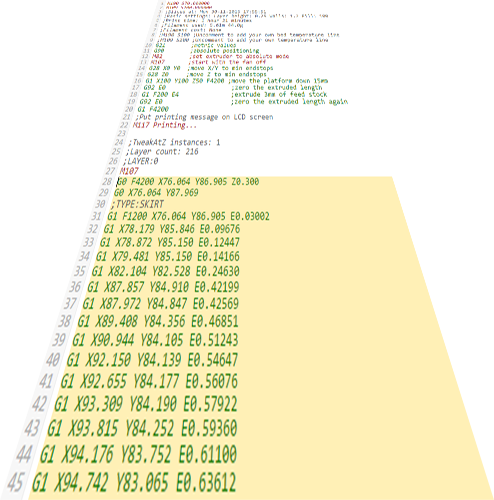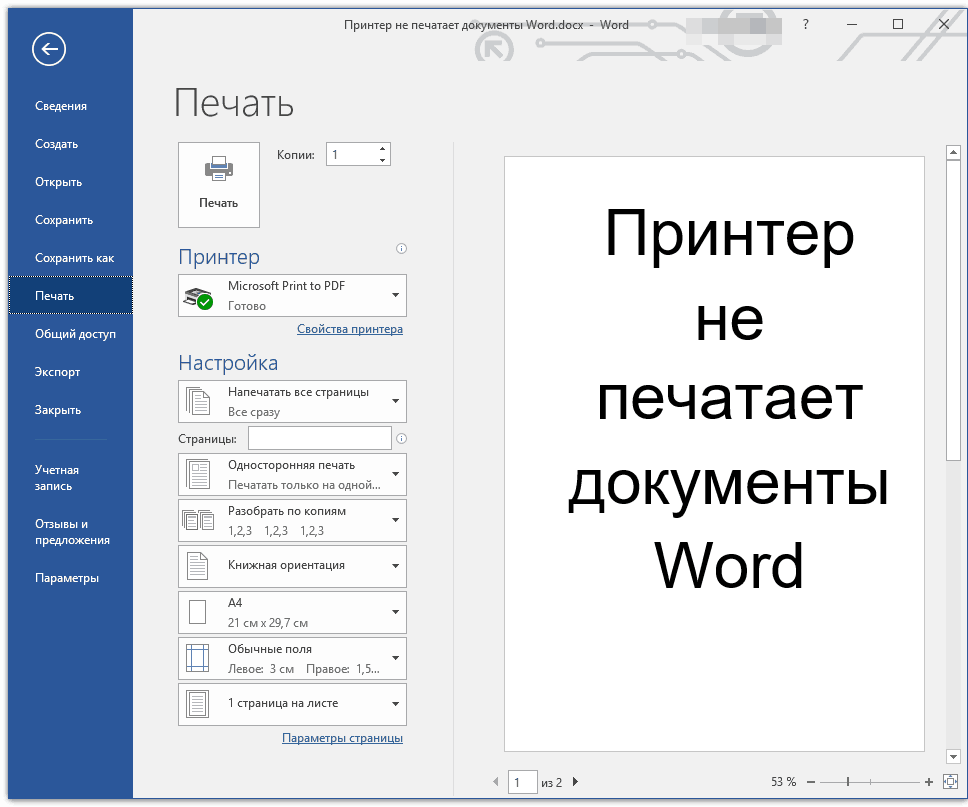Millist printeriporti installimise ajal valida
Väga sageli peavad arvuti- ja kontoriseadmete kasutajad määrama printeri pordi. Seda saab teha isegi algaja, sest vaja on vaid tähelepanelikkust ja Windowsi süsteemi standardseid võimalusi.
Kuidas installimise ajal õiget printeriporti valida
 Selle kindlakstegemiseks peab kasutajal olema juurdepääs Windowsi arvutile ja täiendavale tarkvarale.
Selle kindlakstegemiseks peab kasutajal olema juurdepääs Windowsi arvutile ja täiendavale tarkvarale.
Pidage meeles, et mõned vanemad seadmemudelid on endiselt varustatud LPT-ga. Kui seade on USB-ga, siis enamikus mudelites leiate tuge sellistele valikutele nagu Plug&Play. See funktsioon on väga kasulik. Kõigepealt minge menüüsse Start, leidke printeritega üksus, leidke kasutatav seade ja klõpsake nuppu "Atribuudid". Dialoogiboksis peate valima seadme kasutatava pordi.
Tähtis! Kõiki USB-porte ei saa ühendada pikenduskaabli abil. Seetõttu väheneb signaali võimsus ja intensiivsus ning töö ajal võivad tekkida viivitused.
Kuidas ühendada printer pordiga
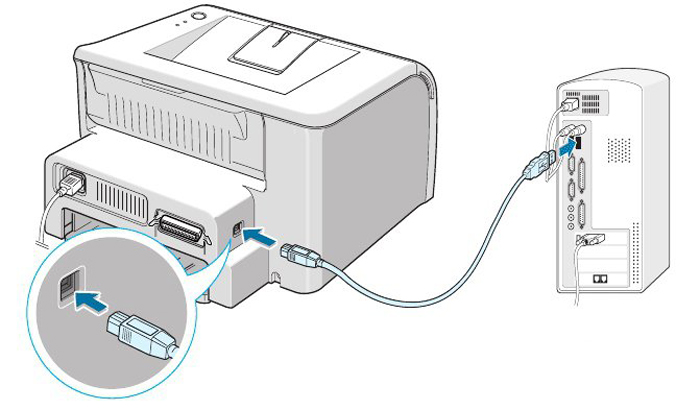 Alustamiseks peate installima USB-liidesega kohaliku seadme. Seejärel peaks see USB-kaabli abil personaalarvutiga ühendama. See on käsitsi meetod.
Alustamiseks peate installima USB-liidesega kohaliku seadme. Seejärel peaks see USB-kaabli abil personaalarvutiga ühendama. See on käsitsi meetod.
Kui proovite automaatset, peate minema "Juhtpaneel" - "Riistvara ja heli" - "Seadmed ja printerid", valima sätte ja sisestama kohaliku printeri. Peagi ilmub loend, valige kõigist neist USB001 ja valige samast loendist oma printer.
Saate määrata vaikeseadme, peate:
- Avage soovitud üksus menüüs Start.
- "Prindiülesandes" peate klõpsama nuppu Laadi alla ja käivitage.
- Seejärel keelake automaatne tuvastamine ja lubage kohalik seade. Plug and Play installimine algab, klõpsake nuppu "Järgmine".
- Seejärel peate looma uue pordi, sisestama nime ja klõpsama nuppu "Ok".
- Jääb vaid toiming installiviisardi kaudu lõpule viia.
Tähelepanu! Parem on ühendada seade arvutiga emaplaadil olevate portide kaudu.
Kõik need meetodid on lihtsad ja paigaldamisega ei tohiks probleeme tekkida. Tahaks loota, et näpunäidetest oli abi. Edu!